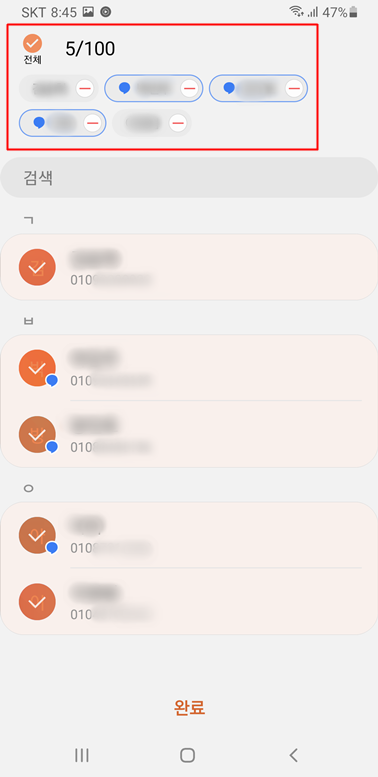갤럭시 단체문자 보내기 방법을 알아보시나요? 요즘은 핸드폰의 sms 문자 대신에 카카오톡을 많이 이용하는데요.
가끔식 카톡 대신에 문자를 사용해야될때가 있습니다. 여러 사람들에게 업무 내용이나 공지할 것들이나, 안부 인사를 보내야 되는 경우에는 문자를 이용하는게 적합한데요.
단체문자를 이용해서 일일이 카톡으로 보낼때보다 편리하게 보낼 수가 있습니다.
단체문자로 보내면 카카오톡처럼 단체 톡방 형식으로 만들어지지 않고 각각 개인에게 보내지게 됩니다.
그럼 갤럭시 스마트폰에서 단체문자를 보내는 방법을 알아보겠습니다.
갤럭시 단체문자 보내기
단체문자를 보내기 위해서 메시지 앱을 실행을 해주시고요. 우측 상단에 있는 점3개 아이콘을 눌러줍니다. 그리고 나오는 메뉴에서 단체 문자 보내기 항목을 선택을 해줍니다.
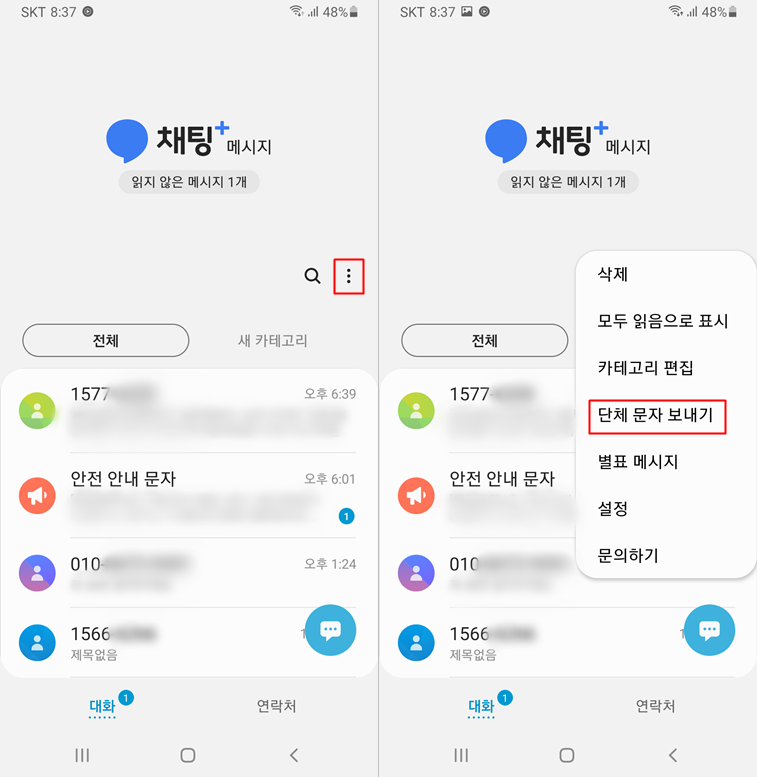
▼ 수신인 선택 창에서 단체문자를 보낼 사람들을 선택을 해주시면 됩니다. 연락처 목록에서 선택을 할 수도 있고요. 연락처에 없는 경우라면 직접 번호를 입력해서 등록을 할 수가 있습니다.
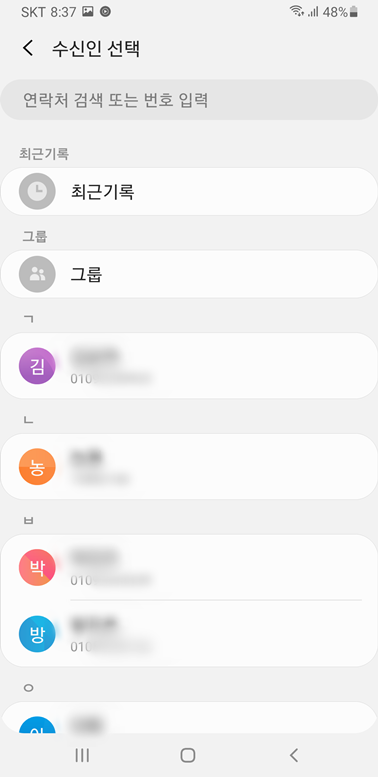
▼ 단체문자를 보낼때 핸드폰 통신사에 따라서 단체문자를 한번에 동시에 보낼 수 있는 갯수가 정해져 있습니다.
- SKT 100명
- KT 25명
- LG U+ 30명
3명의 사람을 선택을 해보았습니다. 추가된 사람들 목록을 상단에서 볼 수가 있고요. 취소하려면 뒤에있는 마이너스 버튼을 눌러주면 됩니다. 보낼 사람들을 체크를 해주셨다면 하단의 완료를 눌러줍니다.
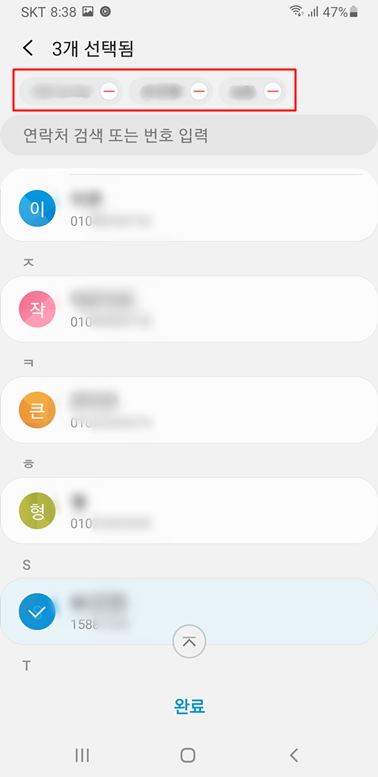
▼ 단체문자 창이 나오고 몇명이 속해있는지 확인할 수가 있습니다. 그리고 기존의 문자 처럼 보낼 텍스트를 작성을 해주시시고요. 우측에 있는 보내기 아이콘을 눌러줍니다.
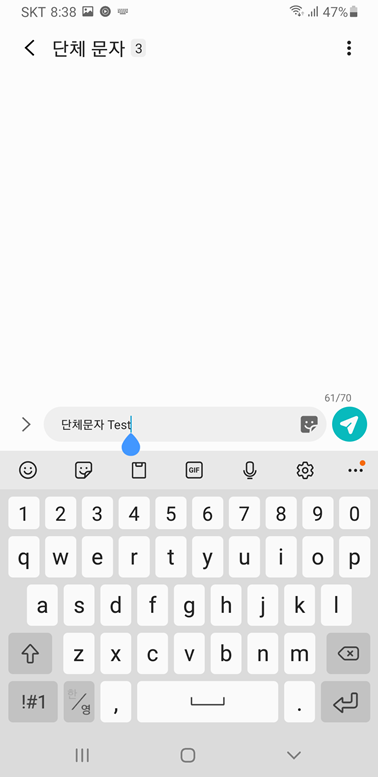
▼ 단체문자가 보내지면 아래와 같이 대화창의 문자에서 확인할 수가 있고요. 단체방으로 나오기 때문에 단체방에 참여된것으로 보일 수도 있는데요. 각각 개인에게 보내지는 것이라 안심하셔도 됩니다.
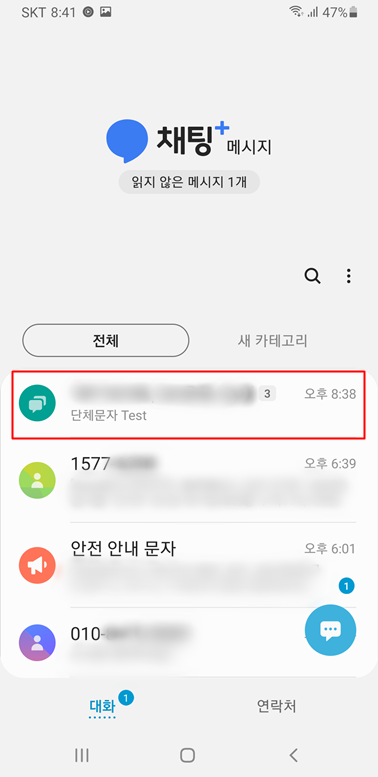
▼ 단체문자의 페이지를 일반 문자를 보낼때와 다르게 배경화면을 설정할 수도 있습니다.
단체문자에서 우측 상단의 점3개 아이콘을 눌러주시고요. 배경화면 설정에 들어가주시고요. 원하는 배경 색상을 선택을 해주시면 됩니다.
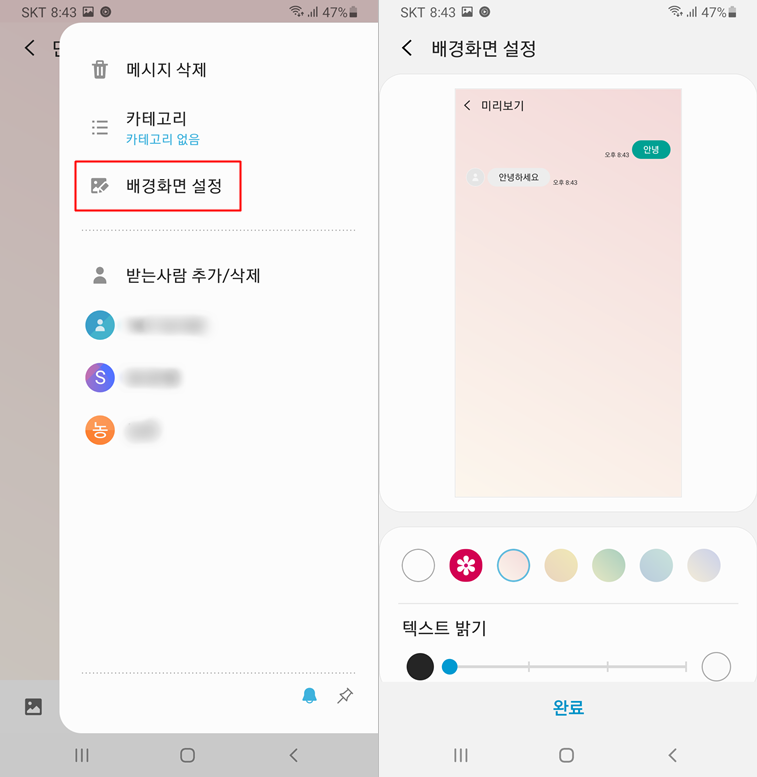
▼ 색상 설정을 해놓으면 단체 문자를 보낼때 색상에 따라서 쉽게 구분할 수도 있습니다.
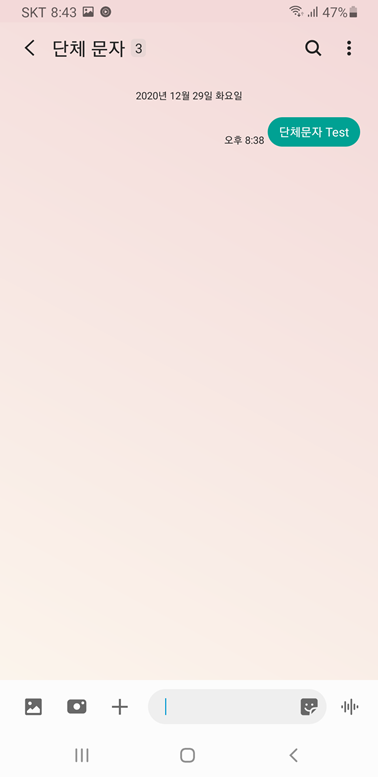
그룹에게 단체문자 보내기
갤럭시 스마트폰에서는 연락처 중에서 그룹으로 정리를 해놓으신 분들이 있으신데요. 친구나 가족, 회사동료 등 그룹으로 설정을 해주면 그룹이 설정이 되는데요.
그룹에 있는 사람들 한테도 단체문자를 보낼 수가 있습니다. 단체문자 보내기에 들어가서 그룹 항목을 선택을 해줍니다.
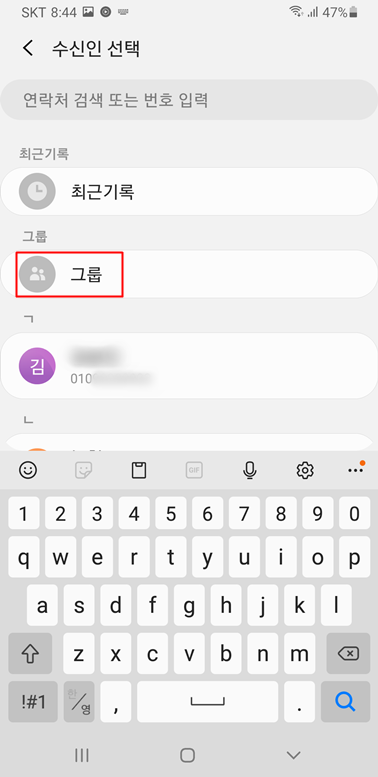
▼ 모든 그룹 종류가 나오고요. 보낼 문자의 그룹 항목을 선택을 해줍니다.
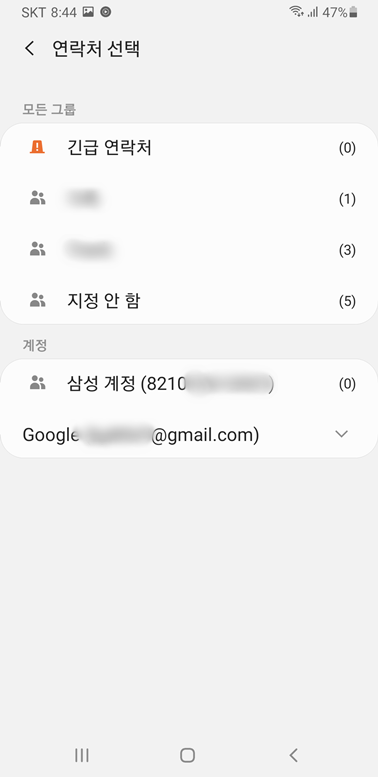
▼ 그룹에 있는 사람들을 선택을 해볼 수가 있습니다. 상단의 전체를 선택을 하면 전체 그룹원들이 모두 포함이 됩니다.
왼쪽의 파란색 말풍선으로 표시된 경우가 있는데요. 갤럭시 기종 스마트폰의 채팅+로 설정을 한 경우에 이렇게 나타납니다.
그리고 한번에 보낼 수 있는 단체문자의 최대 갯수가 나오는데요.
저는 SKT 통신사를 이용하고 있어서 최대 100명으로 나타나 있는데요. KT는 최대 25, LG U+는 30으로 나타나 있을겁니다.
그룹 구성원에게도 마찬가지로 단체문자를 보낼때 이용해주시면 좋습니다.